网页提示“你的连接不是私密连接”时如何解决
发布时间:2017-03-31 17:31:18作者:知识屋
使用Google Chrome浏览器的朋友们,在打开网页时,有时会出现“您的连接不是私密连接”的提示,这是什么原因呢?要怎么解决呢?下面小编就为大家带来解决方法。
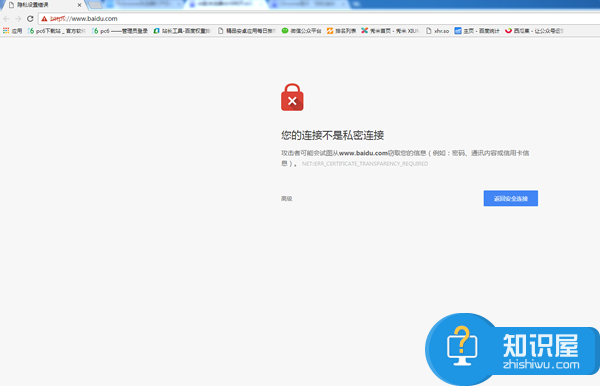
【你的连接不是私密连接】解决方法
方法一:
第一:首先开始--运行--MMC
第二:点击文件——添加删除管理单元,下拉选择:证书——添加

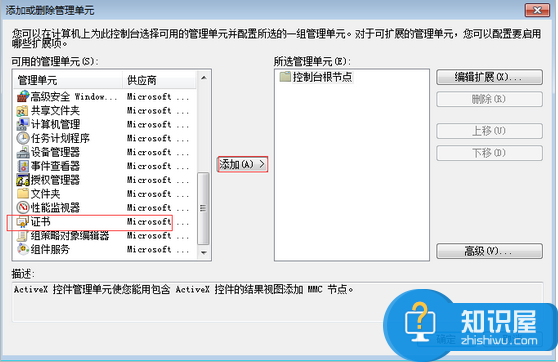
第三:选择我的用户帐户——完成——确定
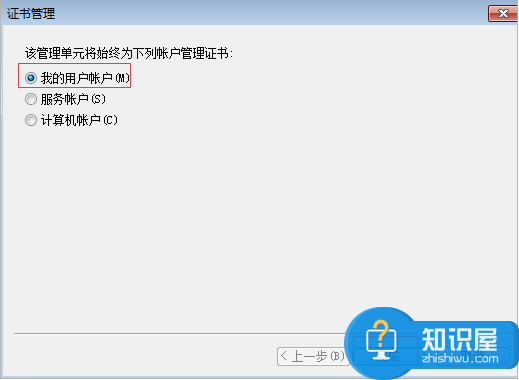
第四:然后进入当前用户——中级证书颁发机构——证书,然后找到下图所示的证书,右键--属性--禁用掉此证书的所有目的——应用。(注意截至日期是2016年3月1日,颁发给是“CertificatetionAuthority of WoSign”颁发者是“StartComCertification Authority”)
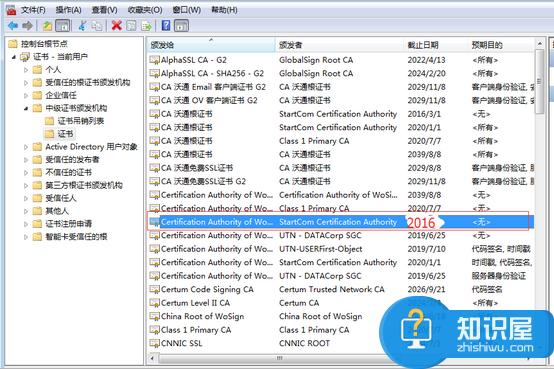
第五:关闭浏览器,重新访问网站。
方法二:
第一步:打开IE浏览器:工具—Internet选项--内容--证书
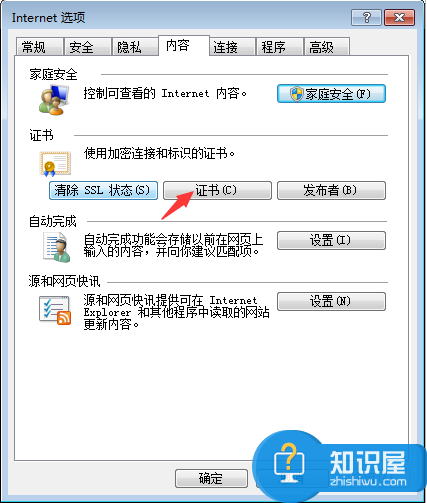
第二步:找到“中级证书颁发机构”找到如下图的证书(注意截至日期是2016年3月1日颁发给是“Certificatetion Authority of WoSign”颁发者是“StartCom Certification Authority” )
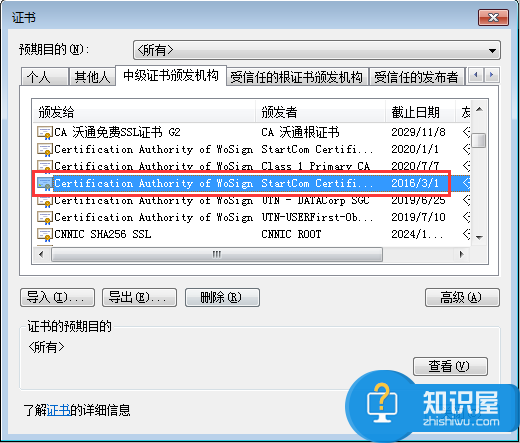
第三步:选中这个证书,然后“删除”;
第四步:关闭浏览器,重新访问网站。
以上就是小编带来的解决网页提示“你的链接不是私密链接”的方法,希望对大家有所帮助。
相关知识
软件推荐
更多 >-
1
 Office2010打开慢速度怎么办?
Office2010打开慢速度怎么办?2013-11-15
-
2
如何将WPS演示文稿中的多张幻灯片打印在一张纸上?
-
3
没有截图工具怎么办?WPS表格2013同样可以完成
-
4
office2013在哪下载? Office 2013 各国语言版下载大全
-
5
WPS演示2013中的排练计时功能使用方法介绍
-
6
在指定WPS演示2013幻灯片页面停止播放背景音乐
-
7
Office2013密钥免费领!Office2013激活教程
-
8
高效工作必备!Office 2010操作小技巧
-
9
什么是Visio? Office Visio是什么?
-
10
PDF电子表格的应用特性与优势



















































